セミリタイアを目指して娘と奮闘中のまやえです。
前回は、WordPressのテーマ設定のバックアップ方法について紹介していきました。
今回は、前回保存したバックアップファイルを使ってテーマ設定を復元する方法を紹介します。
これをやることにより、新しいブログでも同じテーマ設定が引き継げるというメリットがあり、わざわざデザインやカスタマイズなどを一から設定しなくてもよくなるのです。
副業において、何に重点を置くかというのは人によって違うと思います。できるだけ手間を省きたい、こだわりを大切にしたい、デザインを重視したい…今回のバックアップは、できるだけ手間を省きたい人向けです。あるいは、こだわりはあるけれどある程度設定は引き継いで必要箇所だけ修正するのもアリです。
どれでは、見ていきましょう。

前回の記事でも説明したように、吹き出し・テンプレート・アフィリエイトタグ・ランキング作成・アクセス集計などは復元できないから注意してね!
テーマ設定を復元する方法
新しいブログにテーマ設定を反映させたいときの方法について紹介していきます。
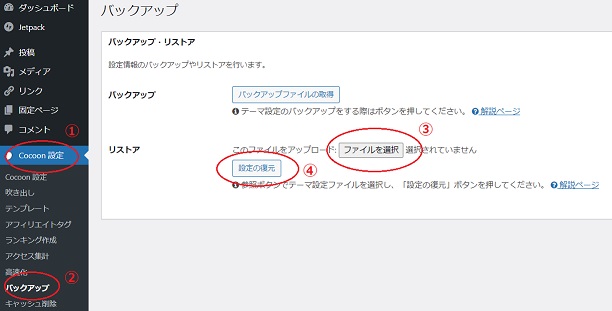
テーマ設定を反映させたいWordPressのダッシュボードを開き、「Cocoon設定」→「バックアップ」を選択します。
「ファイルを選択」にて、事前に保存しているバックアップファイルを選択します。選択したら、「設定の復元」をクリックします。

バックアップファイルの保存のしかたは上で貼ったリンク先記事を参考にしてね
まとめ
いかがでしたでしょうか。
前回の「WordPressにてバックアップを取る方法」と続きものの記事でしたが、バックアップ・復元共に非常に簡単な順序ですね。バックアップ関連はユーザーにとっても非常に重要度の高い項目なので、簡単にできるのはありがたいです。
ただ、今回はCocoonテーマのバックアップ方法であり、WordPress全体のバックアップではありません。
細分化されて一つ一つがバックアップできるという非常に便利で親切な仕様ですが、バックアップ先を間違えると大変なことになりかねないです。
しかし、今はどこでもサーバー会社がバックアップを取ってくれるサービスを展開していると思うのでいざというときは安心です。
このバックアップはどの箇所を復元するのかということを、バックアップ前に確認しておくことをおすすめします。














コメント